[Django with love - 2] Prepare for Django coding
Mình lại tiếp tục với bài viết thứ 2 đây. Lần này là chuẩn bị môi trường code nhé. Thiệt là mỗi lần mà đổi máy rồi cài lại môi trường...
Mình lại tiếp tục với bài viết thứ 2 đây. Lần này là chuẩn bị môi trường code nhé. Thiệt là mỗi lần mà đổi máy rồi cài lại môi trường thì thôi rồi, ngồi google muốn lỏng não.
Nói v thôi chứ cũng ko có gì quá khó khăn đâu, chỉ mấy tầm 7749 ngày để hoàn thành thôi.
Sau khi chuẩn bị IDE cho code server bằng Python -Django, mình cùng tới với bước tiếp theo, đó là setup môi trường. Vì bài này tập trung vào Django nên mình sẽ ko đi sâu vào việc cài đặt python như thế nào nhé. Một số lưu ý là trong series này mình sử dụng python 3.7 nhé. Các bạn có thể tham khảo về việc cài đặt python tại đây:
Sau khi cài đặt python xong, việc tiếp theo là cài đặt Django. Việc này cực đơn giản. Nhưng trước khi cài đặt môi trường thì các bạn chú ý tạo 1 virtual environment nhé. Vì mỗi project khác nhau, mình cần phải sử dụng 1 số thư viện khác nhau với những version khác nhau. Vậy nên để tránh vị override và gặp các lỗi không đáng có, hãy sử dụng virtual environment nhé. (Việc này ko bắt buộc phải làm, nhưng thực sự cần thiết nếu phải làm nhiều project khác nhau)
Để tạo được virtual environment chúng ta cần cài đặt package
virtualenv. Mình sử dụng pip để cài đặt nhé:
pip install virtualenv
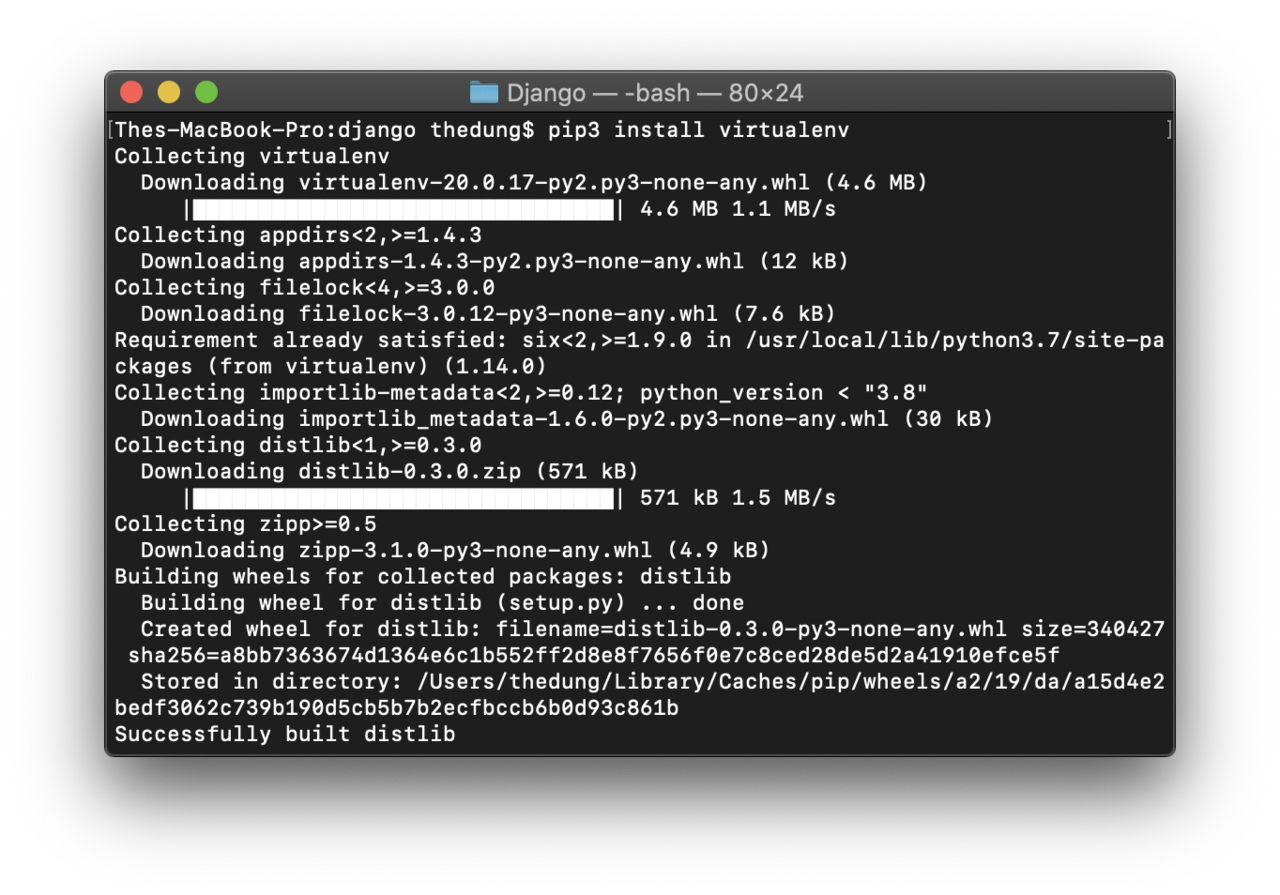
Ở đây, mình dùng lệnh pip3 là do trong máy mình có 2 bản python, pip3 dùng để gọi pip cho python 3 ra thực thi lệnh.
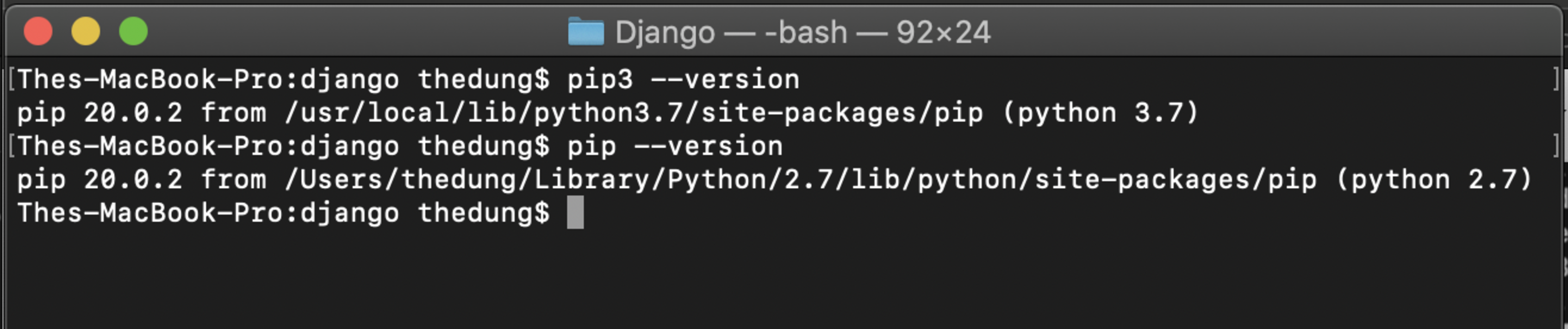
Các bạn có thể kiểm tra version của pip thông qua lệnh
pip --version

Mở Terminal / Powershell
- Trong terminal, các bạn cd vào 1 thư mục bất kỳ.
- Trong terminal, gõ câu lệnh sau:
Câu lệnh phía trên đơn giản chỉ là truy cập vào địa chỉ web như trên và tải về file get-pip.py.
- Trong terminal, gõ:
python get-pip.py
Câu lệnh phía trên dùng để chạy file get-pip.py.
- Sau khi chạy câu lệnh:
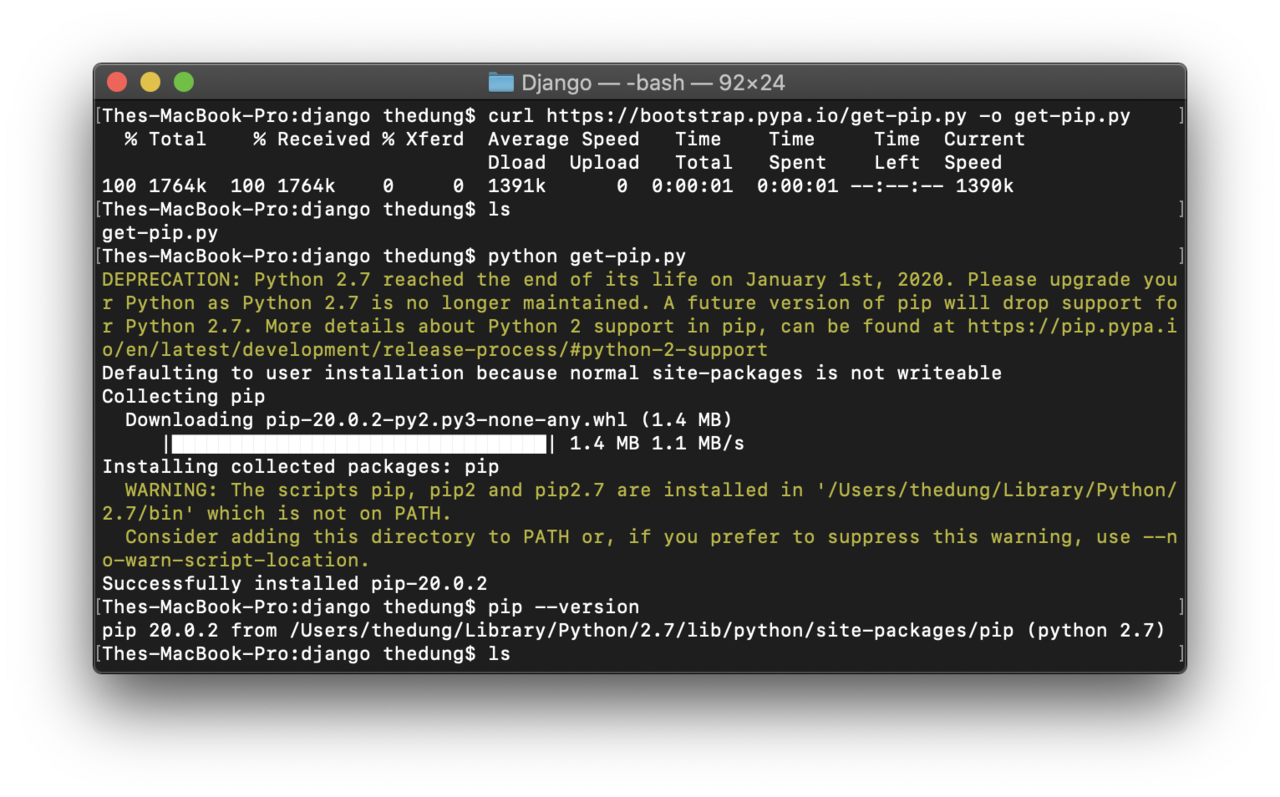
- Tiếp theo là mình sẽ xoá file get-pip.py vừa tải về khi nãy. Các bạn có thể xoá như xoá 1 file bình thường. Ở đây do mình đang thao tác trong terminal nên mình sẽ xoá file bằng terminal luôn.
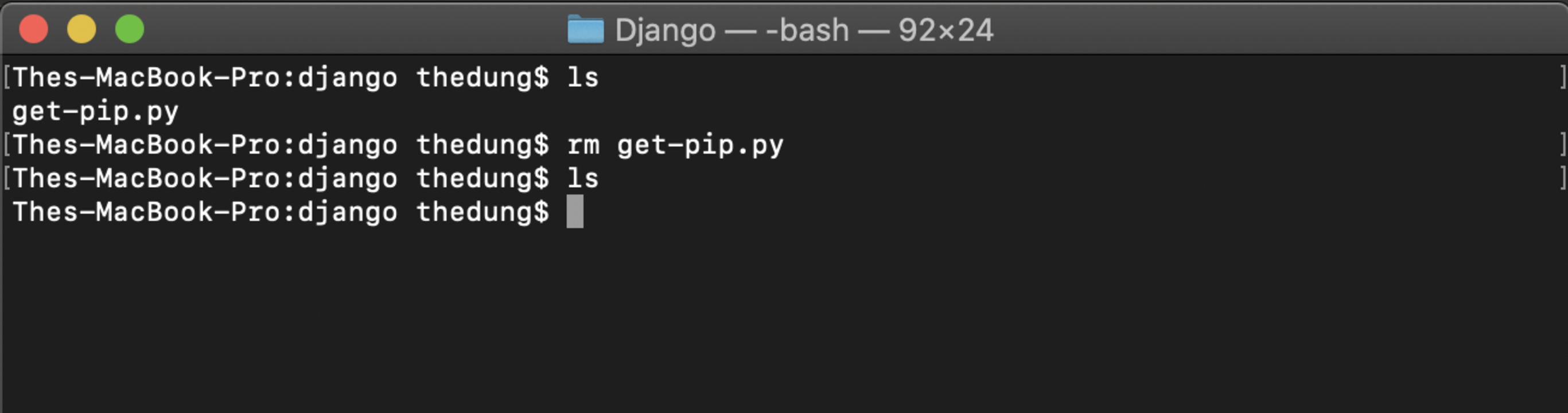
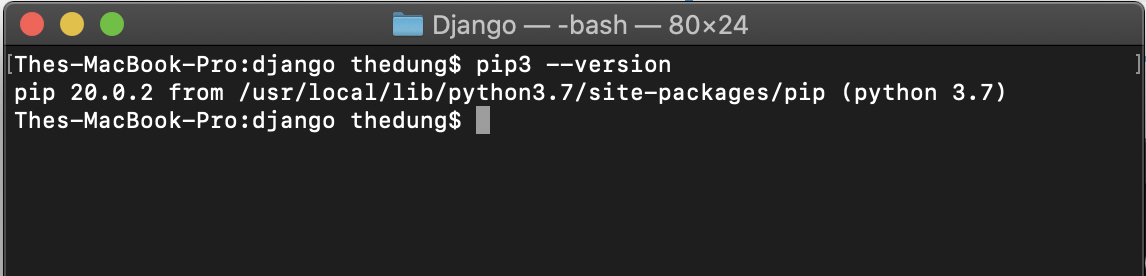
Đấy, pip3 của mình là để dùng cho python 3.7 trong máy.
Sau khi package được cài đặt, việc tiếp theo là tạo 1 môi trường ảo. Mình sẽ tạo 1 môi trường ảo tên là myproject nhé:
virtualenv myproject
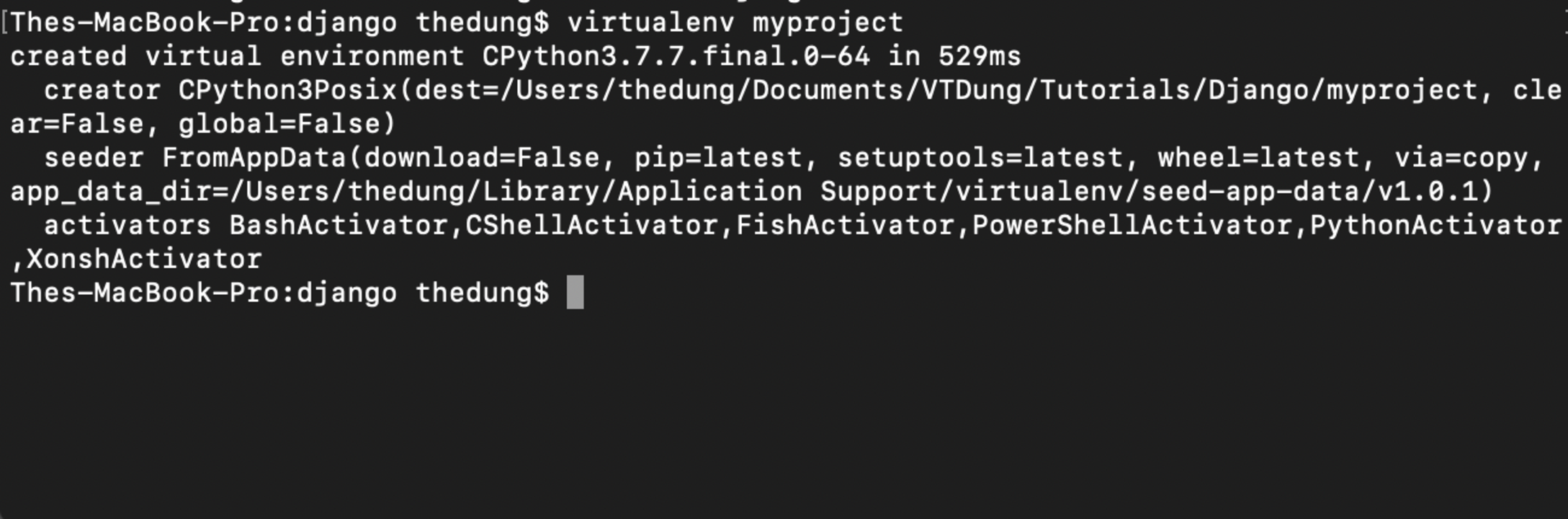
Để vào môi trường ảo vừa được tạo ra, chúng ta sử dụng câu lệnh:
- Đối với Windows:
myproject\Scripts\activate
- Đối với MacOs/Linux:
source myproject/bin/activate
Để thoát môi trường ảo, sử dụng câu lệnh:
deactivate

Vừa rồi chúng ta đã hoàn thành việc tạo ra 1 môi trường riêng biệt để có thể làm việc. Từ giờ, trước khi bạn code, việc đầu tiên là vào đúng virtual environment dùng cho project nhé.
Giờ thì cài Django với pip thôi nào:
pip install Django
Tiếp theo chúng ta thực hiện tạo 1 thư mục và start 1 project django nhé.
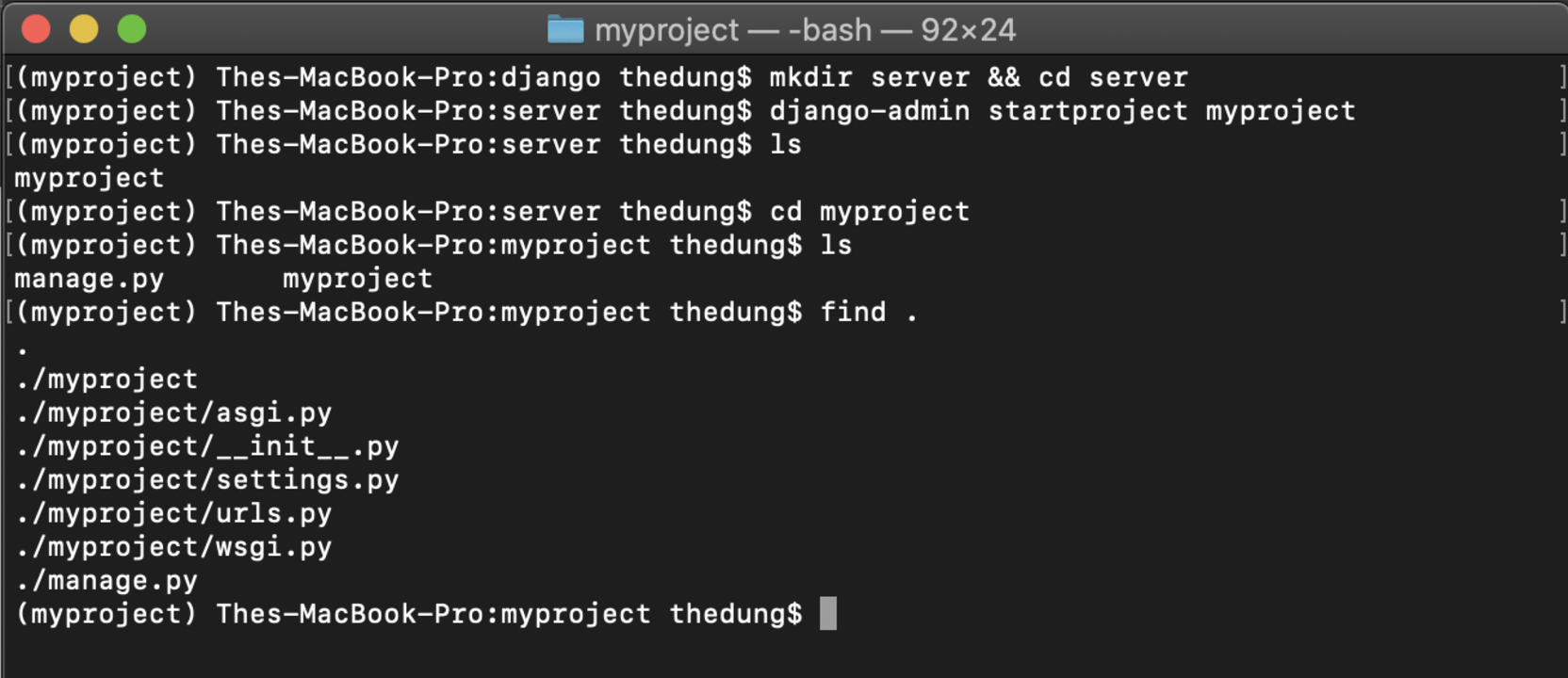
Trong đó:
mkdir server && cd server: Tạo 1 folder tên server và cd vào folder server.
Tiếp theo chúng ta cần biết cách tạo ra 1 project Django như thế nào. Việc này cũng ko thể nào dễ dàng hơn. Với 1 line terminal thôi nhé:
django-admin startproject myproject
Sau khi tạo project, chúng ta cùng nhìn qua về cấu trúc của project nhé:
- myproject đầu tiên là 1 folder tổng, chứa project với 2 phần chính.
. manage.py: File này như kiểu là 1 kênh liên lạc giữa dev và server vậy. Khi chạy file này, kèm theo sau là 1 câu lệnh để server thực thi phía sau. Ví dụ như muốn run server thì sẽ gõ: python manage.py runserver.
. myproject/: Đây là một subfolder, cũng là 1 package trong project. Tại sao mình biết nó là 1 package á? Tại vì nó có chứa file __init__.py. Đó là dấu hiệu để nhận biết. Trong package này có 4 files:
__init__.py: Để chỉ ra rằng folder chứa nó là 1 package. Đơn giản v thôi.
settings.py: Bạn sẽ phải đụng tới file này rất nhiều đấy. Vì hầu hết mọi config cho project đều được cài đặt ở đây. Bạn sẽ biết tới sức mạnh của cái file này trong quá trình học nhé.
urls.py: Nơi định nghĩa các đường link, dẫn tới những function cần được gọi tương ứng với mỗi đường link.
wsgi.py: Mình chả biết nó là gì ấy :v Nghe bảo là nếu muốn deploy project thông qua wsgi thì đụng tới file này. Mà mình chả biết wsgi là cái khỉ khô gì cả.
Roài, xem nó hoạt động dư lào nhé.
Các bạn navigate vào folder myproject bự ấy, foloder mà chứa file manage.py và gõ:
python manage.py runserver
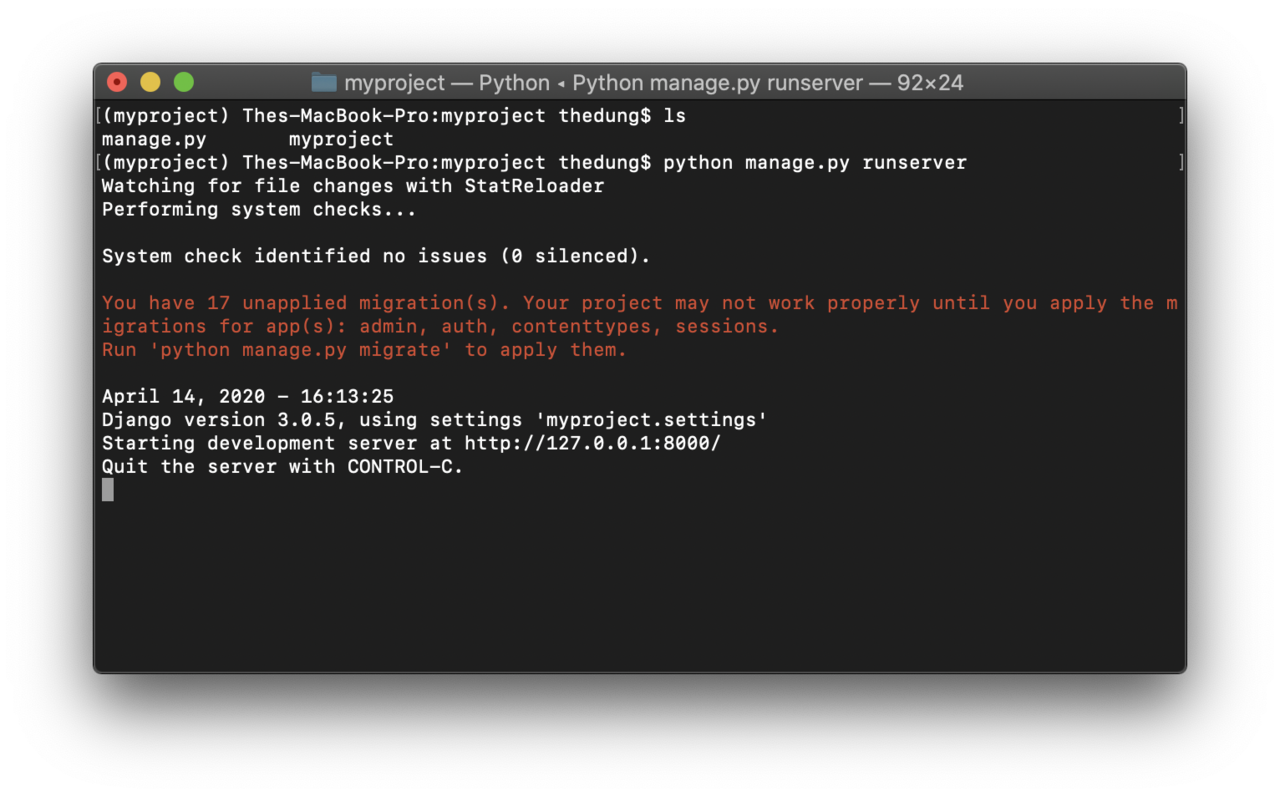
Rồi cùng vào localhost:8000 xem có gì nhé!!!
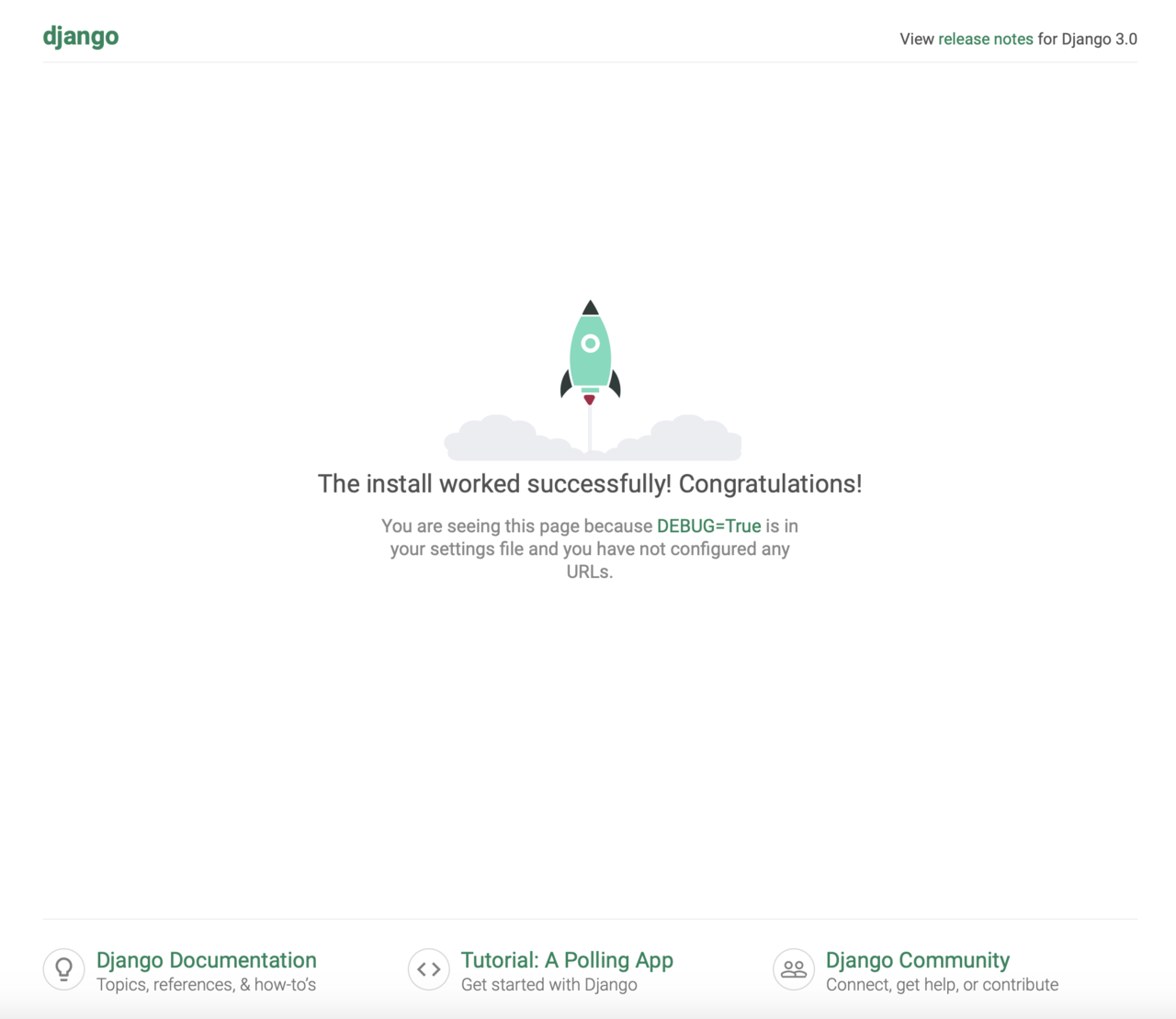
Tuy nhiên, các bạn có thấy cái dòng You have 17 unapplied migrations... không? Khi khởi tạo project, Django đã tạo ra 1 số lượng migrations, và để apply số migrations này, chúng ta cần thực hiện lệnh:
python manage.py migrate
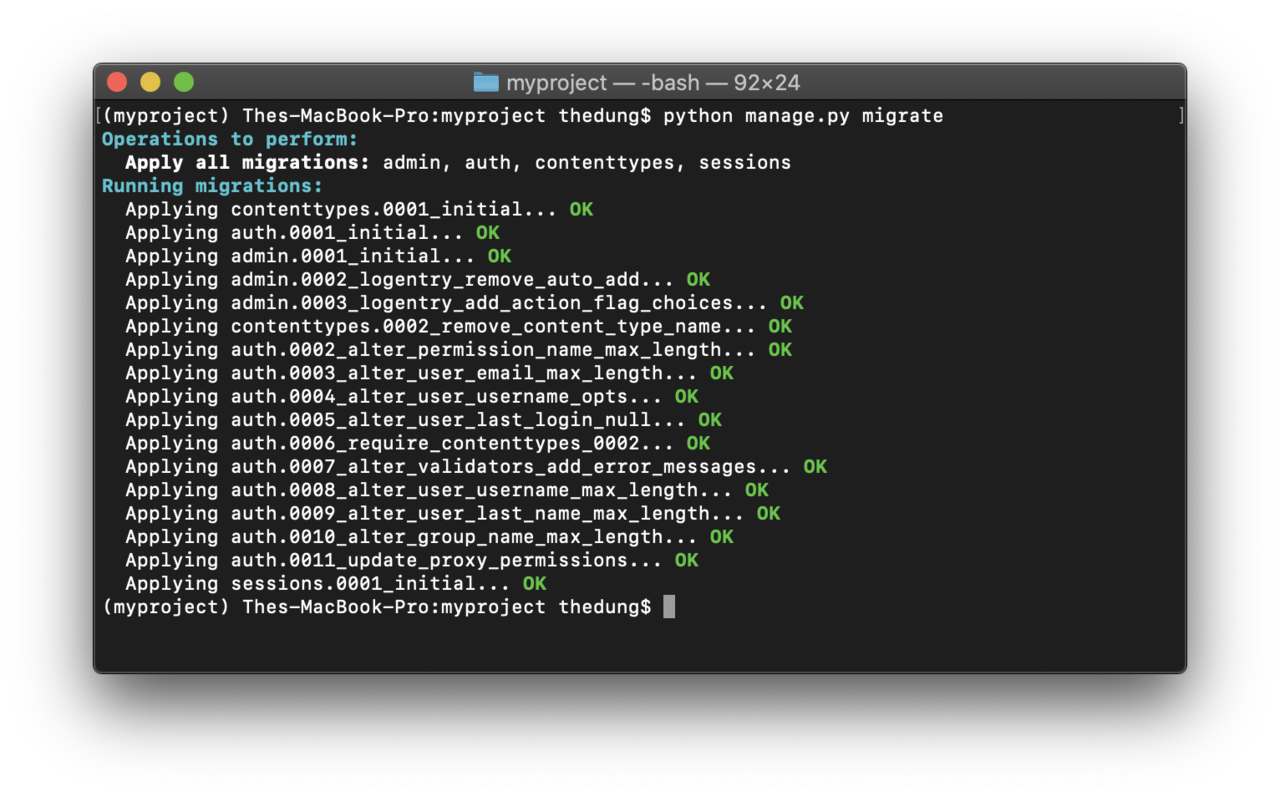
Và run lại nào:
python manage.py runserver
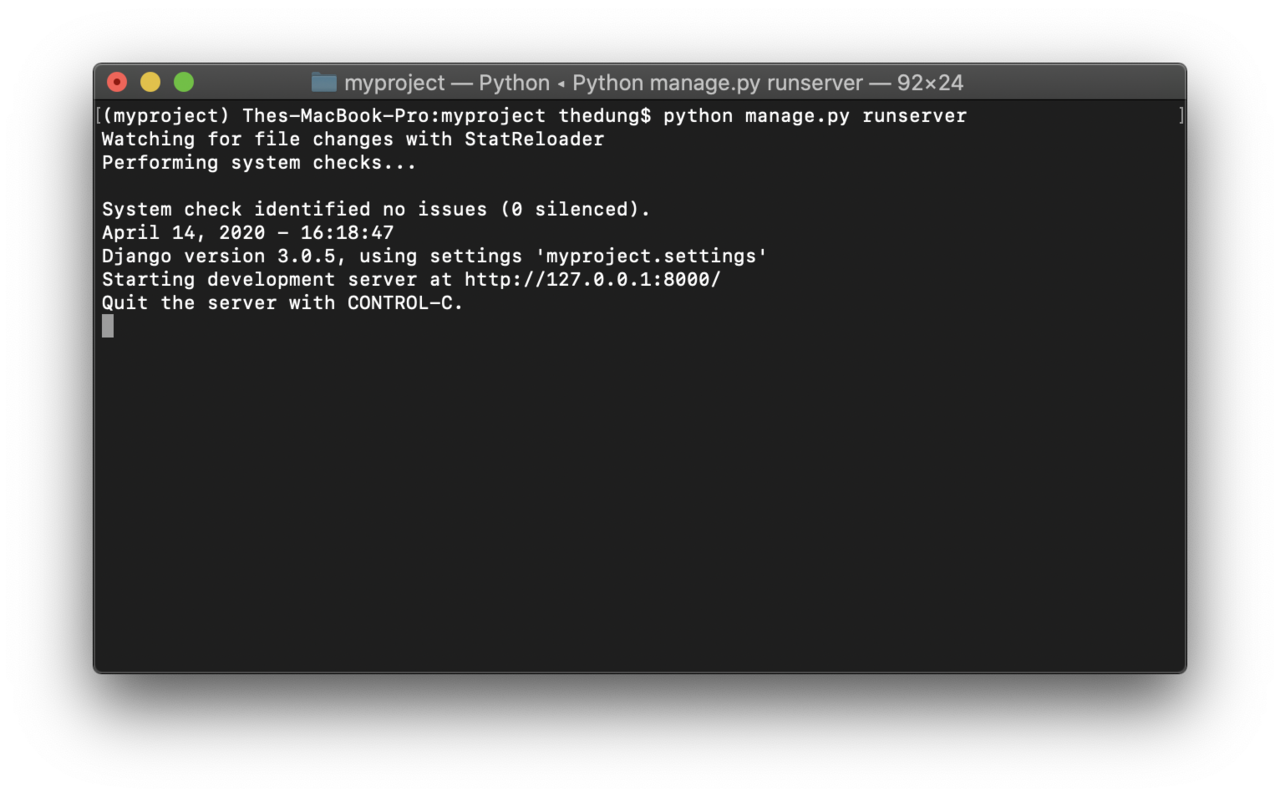
Và để stop server host này thì các bạn dùng tổ hợp phím Ctrl + c trong terminal nhé.
Và đừng quên thoát khỏi virtualenv.
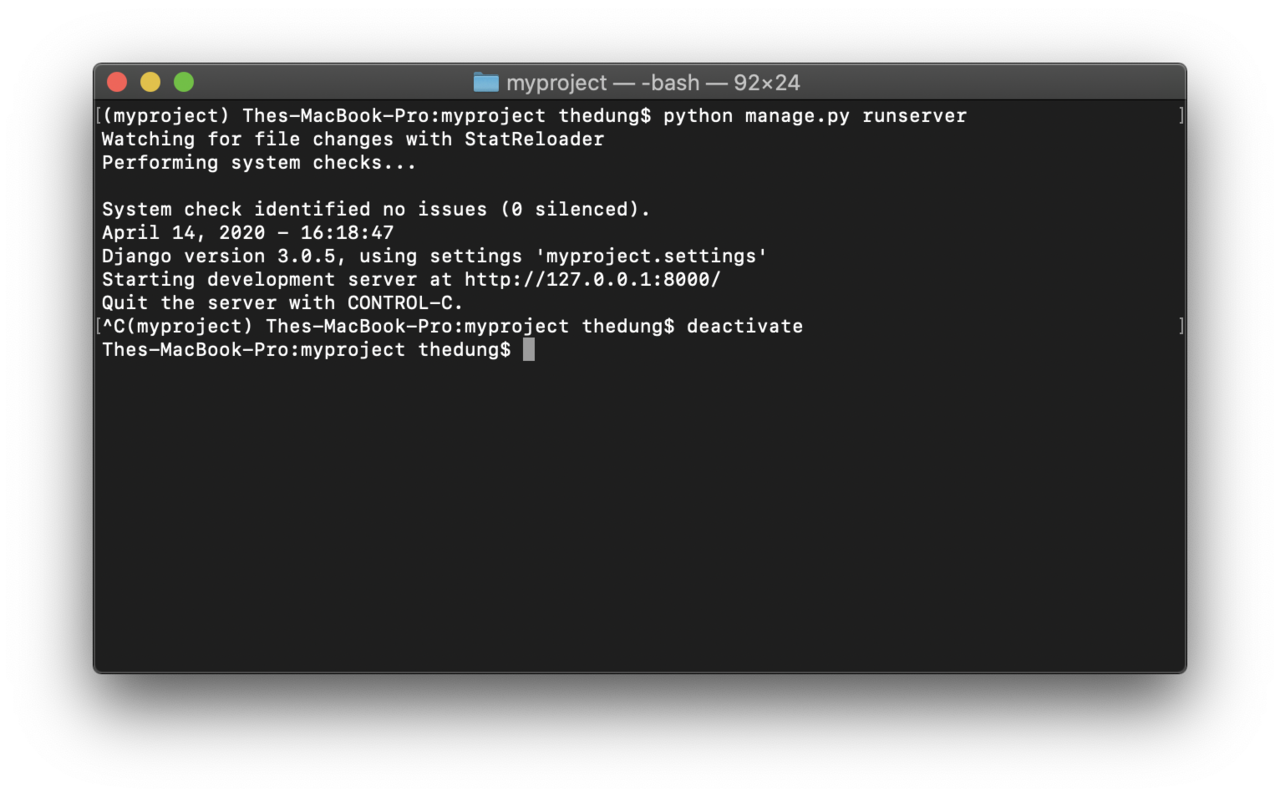
Bài này v thôi nhỉ. Viết ngắn cho đỡ ngán, chứ nhìn vào 1 cái tutorial mà dài thòong lòong thì ngán bỏ bà.
Thế nhé. Mình sẽ làm tiếp phần tiếp theo nhanh thôi.
Cảm ơn tất cả bà con cô bác ạ.

Khoa học - Công nghệ
/khoa-hoc-cong-nghe
Bài viết nổi bật khác
- Hot nhất
- Mới nhất
